【Excel・エクセル】改ページの設定と解除の方法

印刷するときページを分けたいんだけど、改ページってできるの?

もちろんだよ。改ページを設定してみよう。
- 改ページは「ページレイアウトタブ」→「改ページ」→「改ページの挿入」
- 改ページの解除は「ページレイアウトタブ」→「改ページ」→「改ページの解除」
- できないときは、拡大縮小印刷を「自動」にする
【Excel・エクセル】改ページの設定方法
エクセルを印刷するときに「ここからは2枚目に印刷したいのに……」と思うことはありませんか?
改ページを挿入すれば、好きな位置から次のページに印刷できますよ。
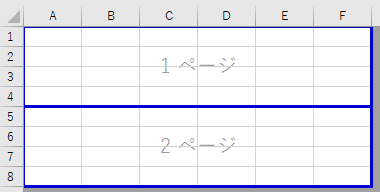

ちなみに改ページは、いくらでも増やせるんよ。
このExcelの、4行、D列に改ページを入れて、印刷したときのページを分けたいと思います。
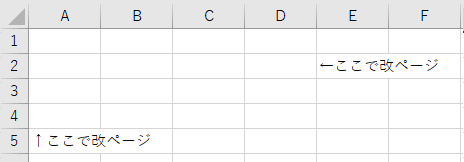
行(横)に改ページを設定する
ステップ1
まず、改ページしたい行を選択します。
選択するのは、次のページの先頭にしたい行です。
選択した行の真上で、ページが分かれます。
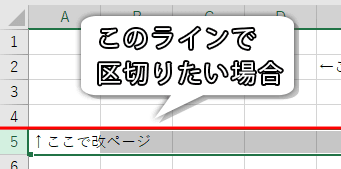
ステップ2
「ページレイアウトタブ」→ページ設定のところにある「改ページ」をクリックしてください。
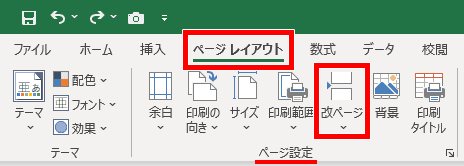
ステップ3
出てきたメニューから、「改ページの挿入」をクリックします。
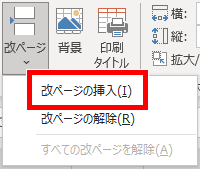
完了!
無事、改ページが挿入できました!
改ページを挿入したところは、ちょっとだけ太い線になっていますね。
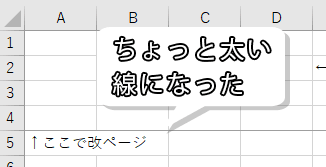
印刷プレビューで見てみると、ちゃんと2ページ目になっていますね。
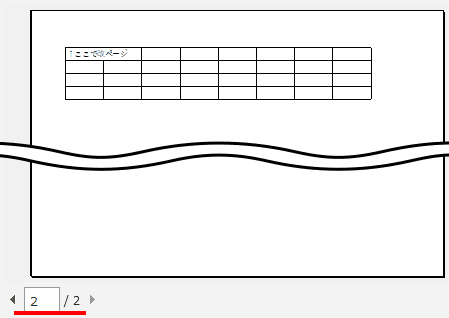
列(縦)に改ページを設定する
ステップ1
まず、改ページしたい列を選択します。
選択するのは、次のページの一番左にしたい列です。
選択した列の左側で、ページが分かれます。
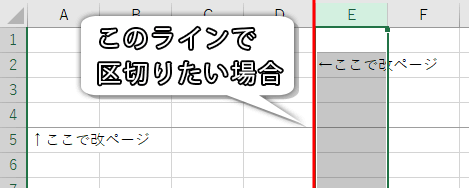
ステップ2
「ページレイアウトタブ」→ページ設定のところにある「改ページ」をクリックします。
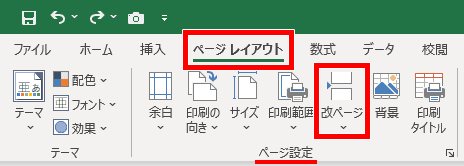
ステップ3
出てきたメニューから、「改ページの挿入」をクリックしてください。
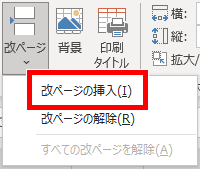
完了!
無事、改ページが挿入できました!
こちらも改ページを挿入したところは、ちょっとだけ太い線になっていますね。
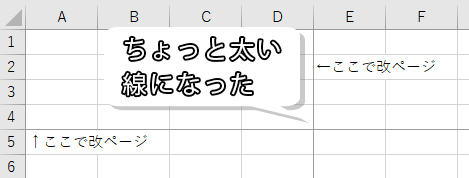
こちらも改ページプレビューで見てみると、ちゃんと2ページ目になっていました。
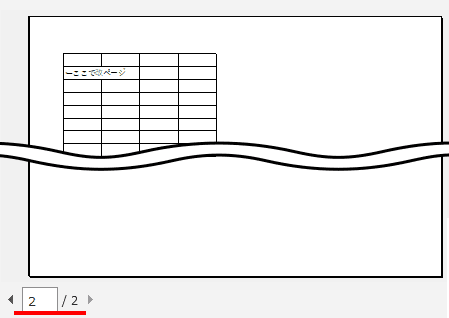
行と列を一度に改ページする
行、列、それぞれ改ページを挿入しましたが、セルを1つだけ選んだ状態で改ページを挿入すると、選んだセルの左、上のラインで改ページされます。
コレが分かると、縦横一度に改ページが挿入できます。
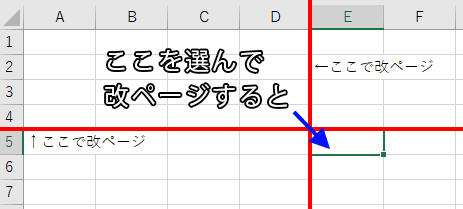
いつの間に現れる点線を消すには
ところで、改ページするとちょっと濃い線以外に、点線が出てきませんでしたか?
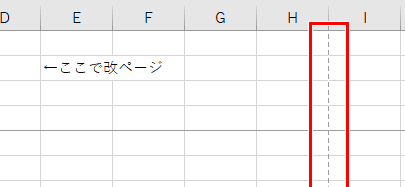
これは曲者……ではなく、ここで改ページされるよと教えてくれる点線なのです。

目障りだな……消えてもらうとしよう!!

なんかよく分かんないけど、点線の消し方も見てみよう。
ステップ1
まずは「ファイルタブ」→

ステップ2
「オプション」と進んでください。
※オプションは「その他」の中に入っていることもあります。
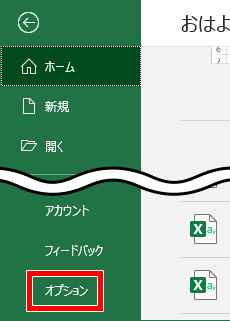
ステップ3
Excelのオプションダイアログボックスが出てきました。
- 左側のメニューから「詳細設定」
- 「改ページを表示する」をクリックしてチェックを外し
- 「OK」をクリックします。
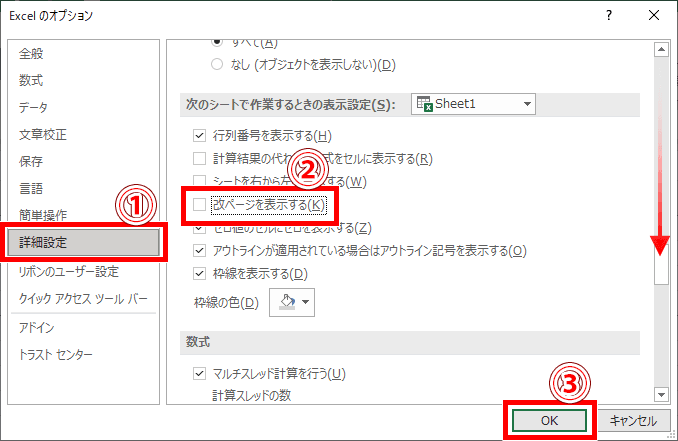
完了!
無事、改ページの点線が消えました!
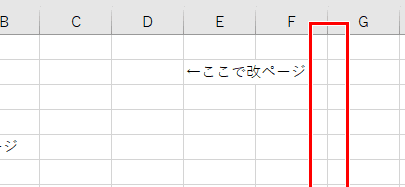

でも、改ページの実線も消えちゃったね。

改ページしても線が出ない!ってときは、ここのチェックが外れているのかもだね。
【Excel・エクセル】改ページの解除方法

設定した改ページの解除も、やり方はほぼ一緒だよ。
5行目に設定された改ページを、解除したいと思います。
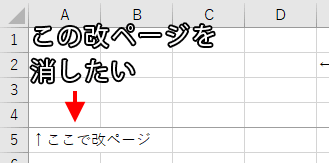
ステップ1
まず、消したい改ページが設定された行(または列)を選択します。
行なら、改ページの線が上に来るように。
列なら、改ページの線が左に来るように選択します。
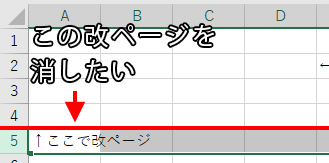
ステップ2
「ページレイアウトタブ」→ページ設定のところにある「改ページ」をクリックします。
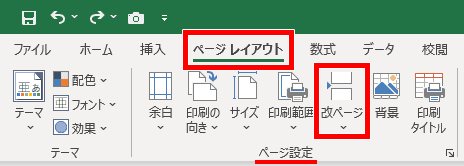
ステップ3
出てきたメニューから、「改ページの解除」をクリックしてください。
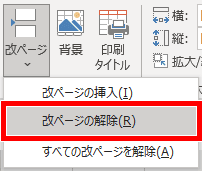
完了!
無事、改ページが解除されました!
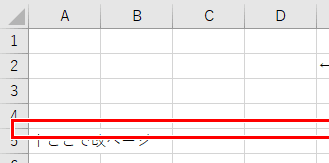
すべての改ページを一括で解除する方法
何か所か挿入した改ページを、一括で解除できます。
ステップ1
「ページレイアウトタブ」→ページ設定のところにある「改ページ」をクリックします。
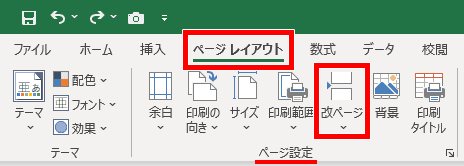

特にセルを選択しなくていいんよ。
ステップ2
出てきたメニューから、「すべての改ページを解除」をクリックしてください。
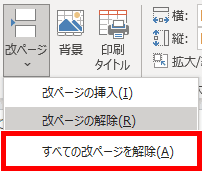
完了!
これで、すべての改ページが一括で解除できました!
【Excel・エクセル】改ページできないときは
改ページを挿入しても、改ページの線が追加できないときは、拡大縮小印刷の設定を確認してみてください。
ステップ1
「ページレイアウトタブ」→拡大縮小印刷のところにある「横」「縦」が「自動」になっているか、確認してみてください。
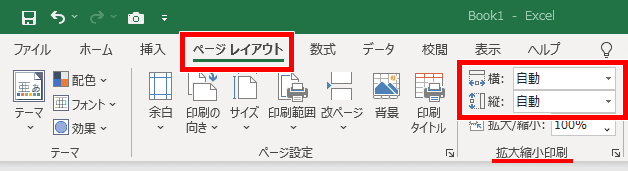

ここが「自動」以外だったら、改ページは挿入できないんよ。
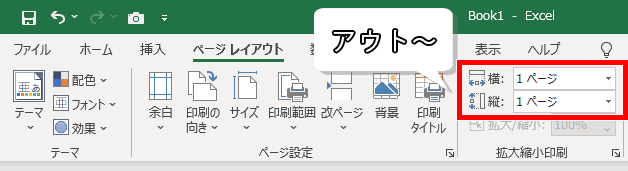
ステップ2
自動になっていない場合。
「○ページ」と書かれたボックスをクリックして、出てきたメニューから「自動」を選んでください。
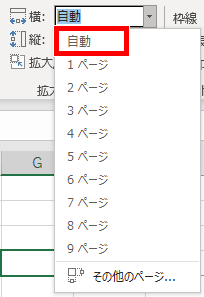
【Excel・エクセル】改ページプレビューで印刷範囲を設定する
改ページプレビューを使えば、印刷範囲を可視化できます。
さらに便利なのが、印刷範囲をドラッグするだけで広げたり狭めたりできること!
改ページでもいいですが、もりのは改ページプレビューをオススメしています!

改ページプレビューは、こっちのページで教えてもらったよ!
これで印刷して使うとき、好きな位置で改ページできますね!
それでは、お疲れさまでした!
- 改ページは「ページレイアウトタブ」→「改ページ」→「改ページの挿入」
- 改ページの解除は「ページレイアウトタブ」→「改ページ」→「改ページの解除」
- できないときは、拡大縮小印刷を「自動」にする







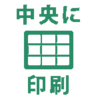














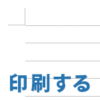


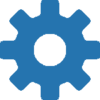












ディスカッション
コメント一覧
まだ、コメントがありません